Як експортувати нотатки в Apple Notes як PDF на будь-якому пристрої

Дізнайтеся, як експортувати нотатки в Apple Notes як PDF на будь-якому пристрої. Це просто та зручно.
З усіх методів, які можна використовувати для відстеження проекту в Excel, налаштування діаграми Ганта є одним із найефективніших. Це тому, що це одне з найкращих візуальних зображень статусу проекту та загальної шкали часу.
Використовуючи діаграму Ганта, ви можете з першого погляду побачити, які завдання на даний момент є найпріоритетнішими, і ви можете легко побачити орієнтовну дату завершення проекту.
Якщо ви не використовуєте шаблон діаграми Ганта, немає рідного інструменту, який би дозволив вам його створити. Однак за допомогою кількох простих прийомів ви можете вручну створити динамічну діаграму Ганта в Excel. Ось як.
Спершу створіть електронну таблицю хронології проекту
Перш ніж створити діаграму Ганта проекту, вам потрібно буде створити електронну таблицю для її підтримки. Ця електронна таблиця повинна містити дату початку, дату завершення, опис і тривалість кожного завдання.
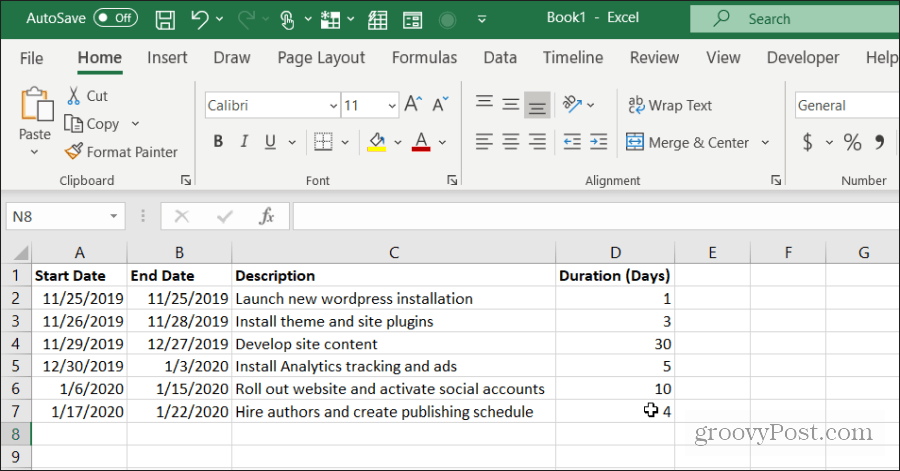
Після того, як ви склали свій проект, настав час створити діаграму Ганта.
Створіть діаграму Ганта в Excel
Ви можете відобразити діаграму Ганта на новому аркуші, але черпайте дані з вихідного аркуша, де зберігається шкала часу вашого проекту. Відкрийте нову електронну таблицю та виберіть у меню «Вставити» .
Вставте дати початку в діаграму Ганта
У розділі «Діаграми» виберіть «Гістограма» . У розкривному меню виберіть гістограму з накопиченням .
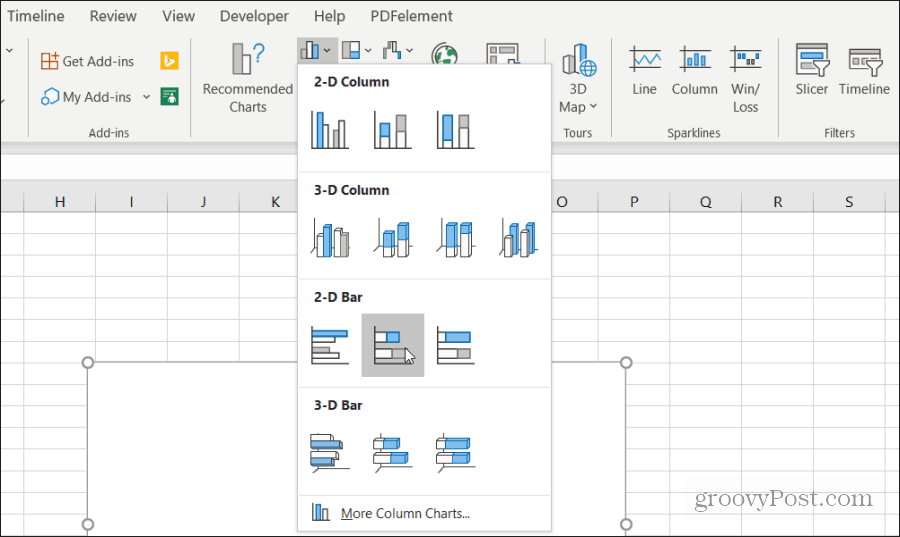
Ця гістограма служить візуальним індикатором тривалості кожного завдання.
Далі вам потрібно буде встановити нижню легенду діаграми як дату початку для кожного завдання. Клацніть правою кнопкою миші на порожній діаграмі та виберіть «Вибрати дані» . У полі «Записи легенди» натисніть кнопку «Додати» .
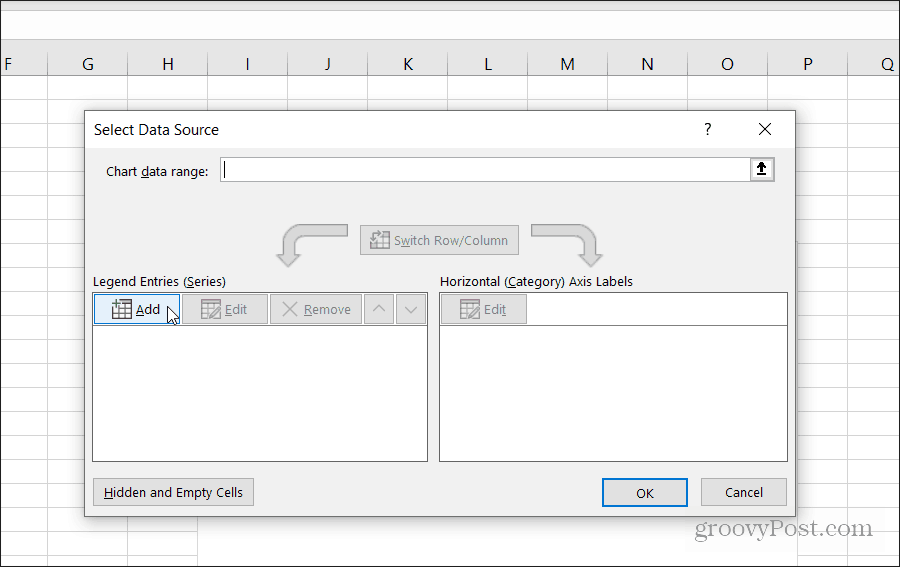
Виберіть поле «Назва серії» , а потім відкрийте аркуш, на якому зберігається розклад проекту. Виберіть заголовок «Дата початку» . Далі виберіть поле «Серія значень» і виберіть увесь діапазон початкових дат для завдань проекту.
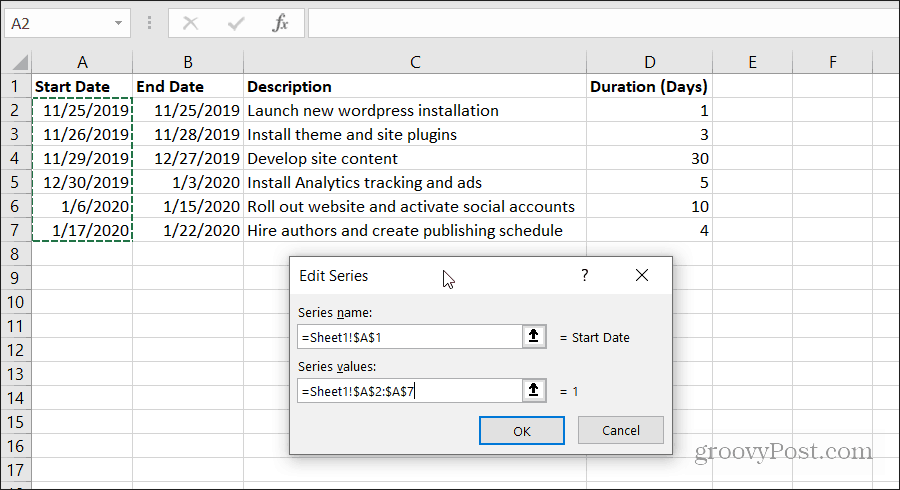
Коли закінчите, виберіть OK . Ваша діаграма виглядатиме приблизно так, як показано нижче.
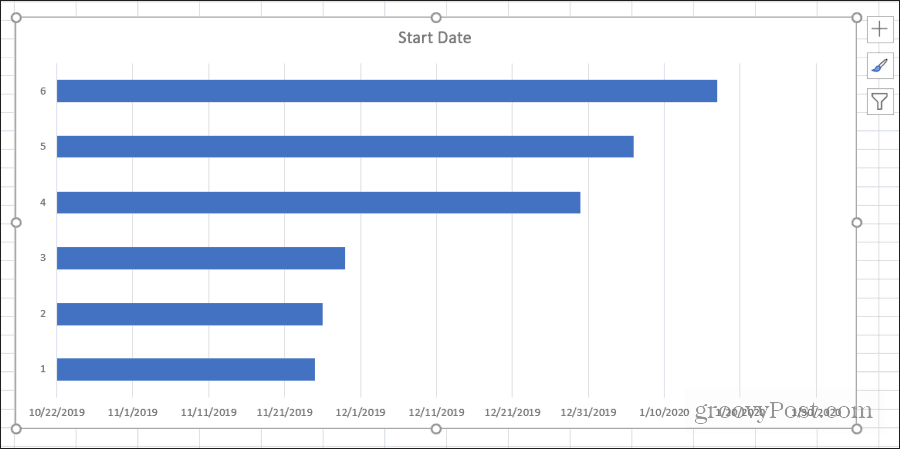
Це хороший початок, але це ще не діаграма Ганта.
Додайте тривалості до вашої діаграми Ганта
Тепер настав час додати візуалізацію для відображення тривалості кожного завдання. Клацніть правою кнопкою миші на діаграмі та виберіть «Вибрати дані» .
У розділі «Записи легенди» знову виберіть «Додати» .
Повторіть той самий процес, що й вище, але цього разу виберіть заголовок і дані в полі Тривалість.
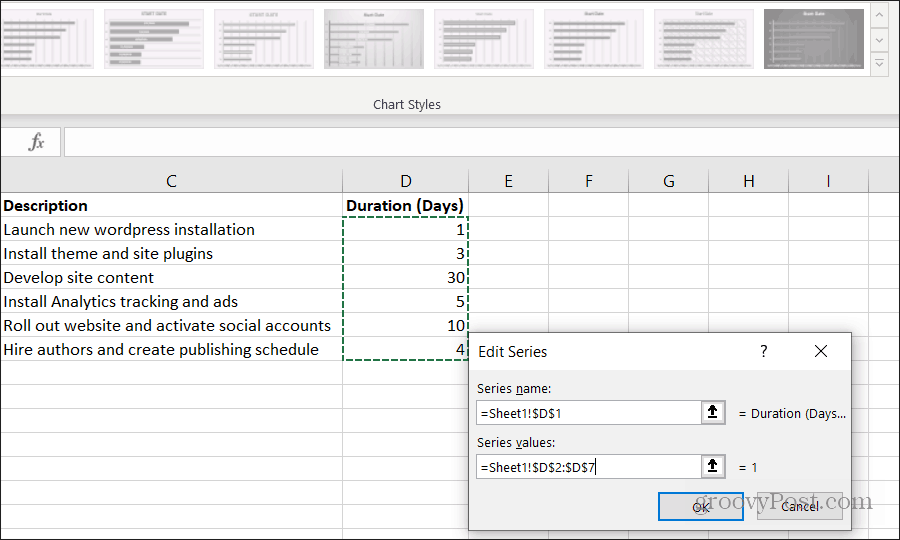
Коли закінчите, виберіть OK .
Тепер ви помітите, що ваша діаграма Ганта має розділ гістограми для кожного завдання, який відображає тривалість завдання.
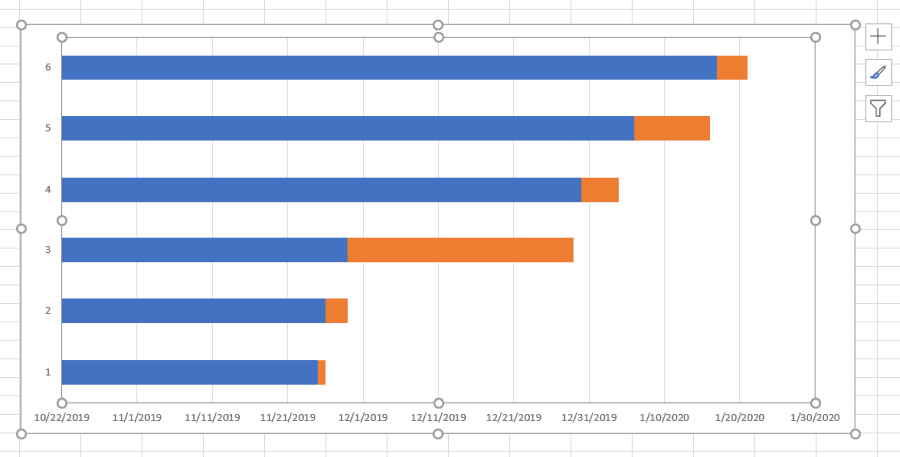
Воно починається там, де закінчується останнє завдання, і закінчується там, де починається наступне завдання.
Додайте опис завдань до діаграми Ганта
Ви помітите, що на вашій діаграмі Ганта не вистачає лише описів завдань. Додати їх так само просто, як дати та тривалість. Але цього разу вам потрібно буде оновити мітки Axis.
Клацніть діаграму правою кнопкою миші та виберіть «Вибрати дані» . У розділі «Позначки горизонтальної осі» натисніть кнопку «Редагувати» .

Цього разу для діапазону міток осі виберіть діапазон клітинок, що містять опис завдань.
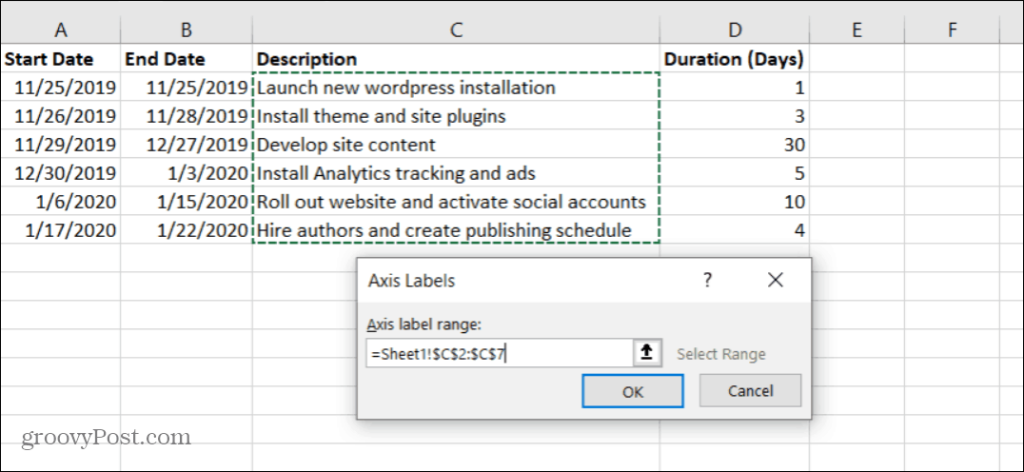
Виберіть OK , щоб завершити, і OK у вікні Select Data Source. Тепер ви помітите, що ваша діаграма набагато більше схожа на діаграму Ганта. Однак синьої частини смужок на діаграмі не повинно бути.
Не хвилюйтеся, видалити їх легко.
Останні штрихи на вашій діаграмі Ганта
Клацніть правою кнопкою миші на одній із синіх смуг і виберіть «Формат ряду даних».
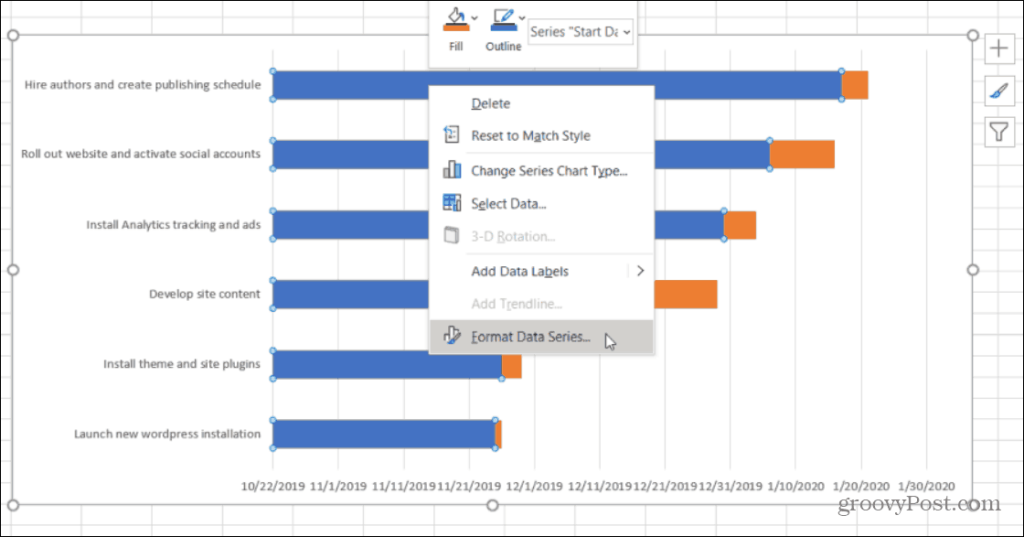
Виберіть піктограму Paint у меню праворуч. Потім виберіть «Без заливки» в розділі «Заливка» та виберіть «Без лінії» в розділі «Крама» .
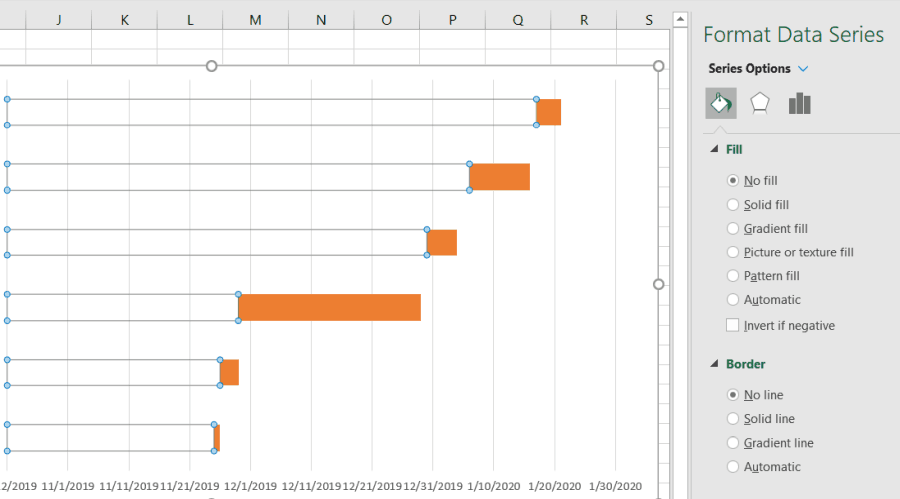
Тепер ваша діаграма Ганта нарешті виглядає як діаграма Ганта. Єдина проблема полягає в тому, що ваші завдання проекту перераховані в зворотному порядку. Ви хочете, щоб завдання з більш ранньою датою початку було вказано вгорі, текстом під нею тощо.
Щоб виправити це, клацніть лівою кнопкою миші на лівій осі та виберіть Формат осі.
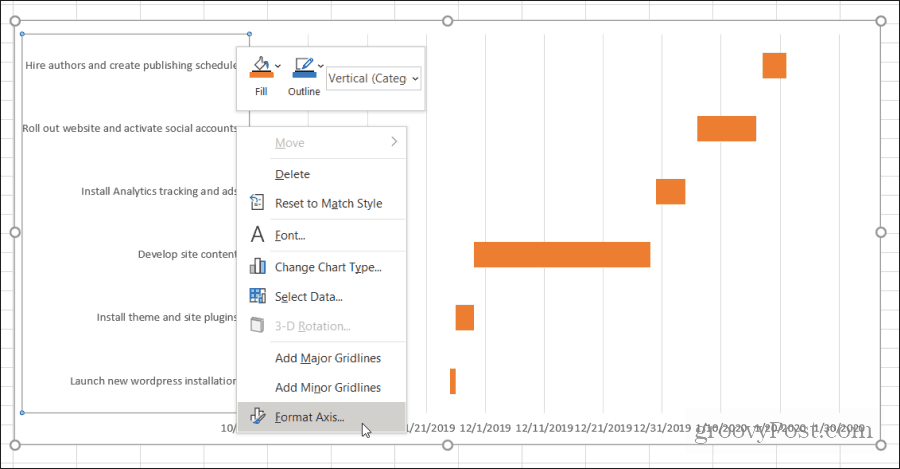
У розділі Параметри осі виберіть Категорії у зворотному порядку .
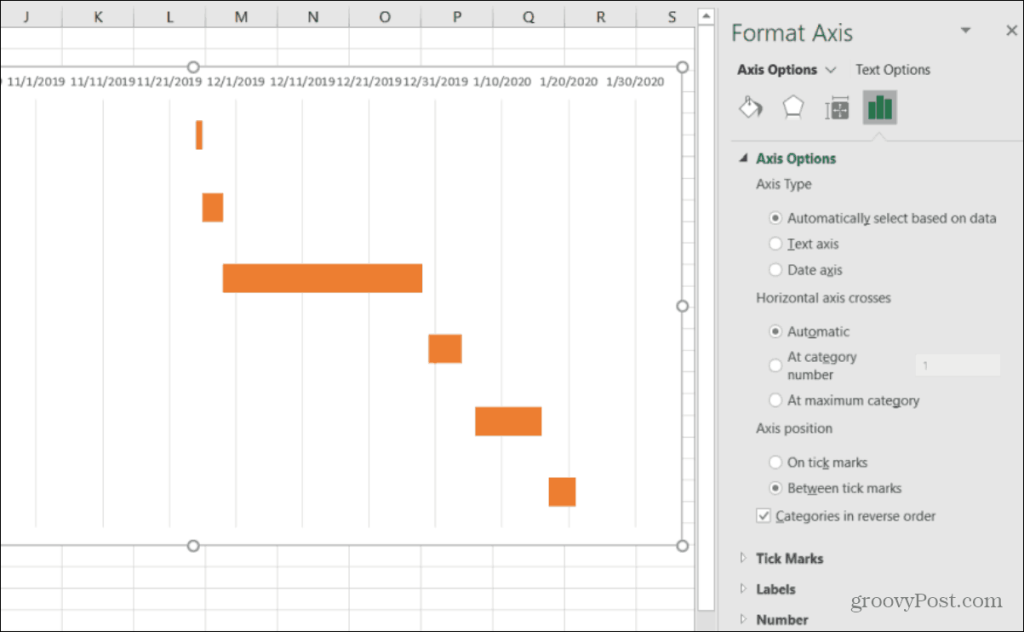
Тепер ви бачите, що на вашій діаграмі Ганта перераховані всі ваші завдання проекту в правильному порядку. На діаграмі Ганта відображається лише тривалість цього завдання. Усе узгоджено з правильним діапазоном дат, коли це завдання заплановано як активне.
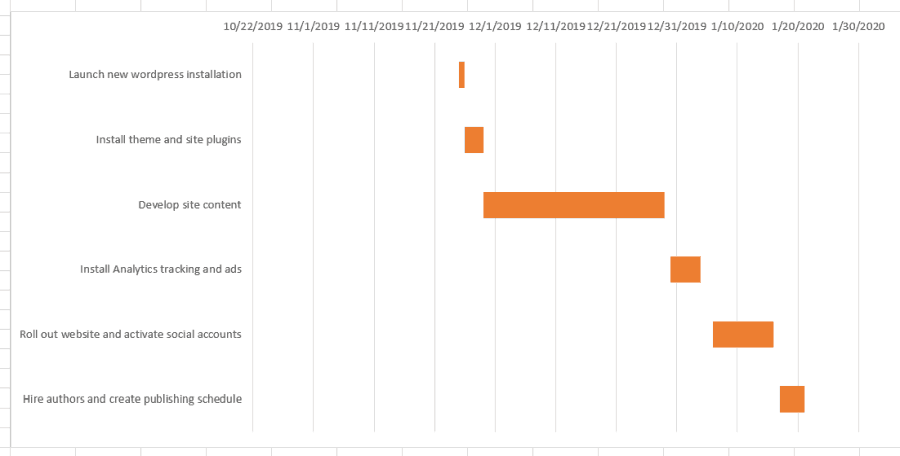
Ваша діаграма Ганта готова. Але є кілька речей, які ви можете зробити, щоб додатково відформатувати діаграму та відшліфувати її.
Відшліфуйте свою діаграму Ганта
Можливо, ви помітили, що на діаграмі Ганта багато білого простору. Ви можете зробити кілька речей, щоб це виправити.
Виберіть дати над панелями завдань. Потім клацніть правою кнопкою миші та виберіть Формат осі . У «Параметрах осі» в розділі «Межі» пограйте зі збільшенням мінімальних меж , доки завдання не будуть достатньо близько до вертикальної осі вашої діаграми Ганта.
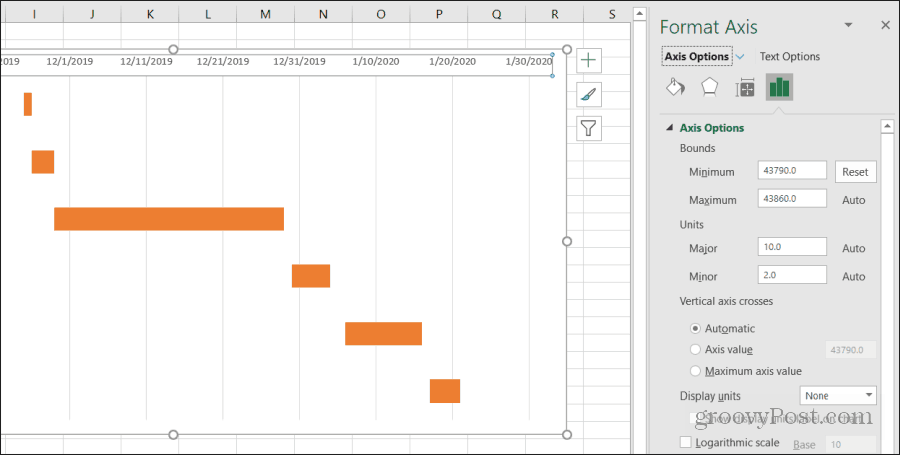
Якщо ви збільшите його надто сильно, і смуги з’являться за межами області дисплея, натисніть кнопку Reset , щоб почати все спочатку.
Можливо, ви також помітили, що дати майже зсунуті разом у верхній частині діаграми з дуже невеликим проміжком між ними. Ви можете зробити кілька речей, щоб це виправити.
Коли ви закінчите, у вас є остаточна діаграма Ганта, яка пропонує людям швидкий і легкий для читання огляд усього вашого проекту.
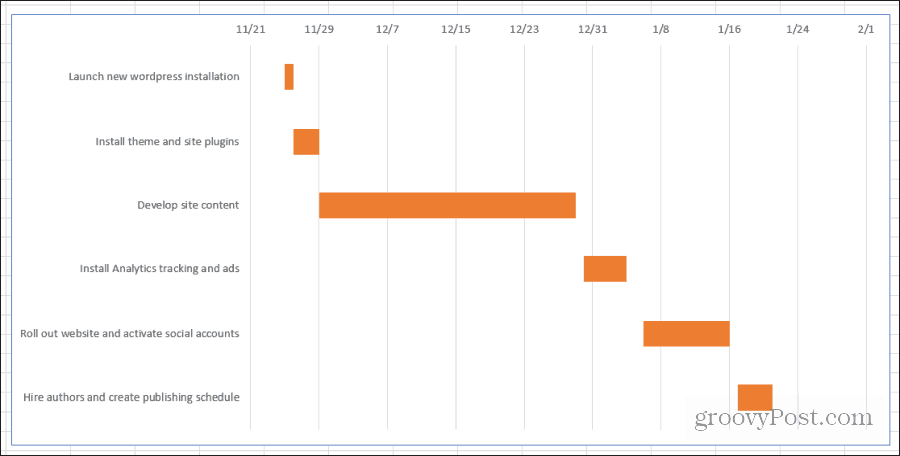
Коли ви пропрацюєте цей процес із кількома своїми проектами, створення діаграми Ганта стане другою натурою. Швидко та легко побудувати діаграму Ганта з електронної таблиці проекту менш ніж за 10–15 хвилин.
Дізнайтеся, як експортувати нотатки в Apple Notes як PDF на будь-якому пристрої. Це просто та зручно.
Як виправити помилку показу екрана в Google Meet, що робити, якщо ви не ділитеся екраном у Google Meet? Не хвилюйтеся, у вас є багато способів виправити помилку, пов’язану з неможливістю поділитися екраном
Дізнайтеся, як легко налаштувати мобільну точку доступу на ПК з Windows 11, щоб підключати мобільні пристрої до Wi-Fi.
Дізнайтеся, як ефективно використовувати <strong>диспетчер облікових даних</strong> у Windows 11 для керування паролями та обліковими записами.
Якщо ви зіткнулися з помилкою 1726 через помилку віддаленого виклику процедури в команді DISM, спробуйте обійти її, щоб вирішити її та працювати з легкістю.
Дізнайтеся, як увімкнути просторовий звук у Windows 11 за допомогою нашого покрокового посібника. Активуйте 3D-аудіо з легкістю!
Отримання повідомлення про помилку друку у вашій системі Windows 10, тоді дотримуйтеся виправлень, наведених у статті, і налаштуйте свій принтер на правильний шлях…
Ви можете легко повернутися до своїх зустрічей, якщо запишете їх. Ось як записати та відтворити запис Microsoft Teams для наступної зустрічі.
Коли ви відкриваєте файл або клацаєте посилання, ваш пристрій Android вибирає програму за умовчанням, щоб відкрити його. Ви можете скинути стандартні програми на Android за допомогою цього посібника.
ВИПРАВЛЕНО: помилка сертифіката Entitlement.diagnostics.office.com



![[ВИПРАВЛЕНО] Помилка 1726: Помилка виклику віддаленої процедури в Windows 10/8.1/8 [ВИПРАВЛЕНО] Помилка 1726: Помилка виклику віддаленої процедури в Windows 10/8.1/8](https://img2.luckytemplates.com/resources1/images2/image-3227-0408150324569.png)
![Як увімкнути просторовий звук у Windows 11? [3 способи] Як увімкнути просторовий звук у Windows 11? [3 способи]](https://img2.luckytemplates.com/resources1/c42/image-171-1001202747603.png)
![[100% вирішено] Як виправити повідомлення «Помилка друку» у Windows 10? [100% вирішено] Як виправити повідомлення «Помилка друку» у Windows 10?](https://img2.luckytemplates.com/resources1/images2/image-9322-0408150406327.png)


